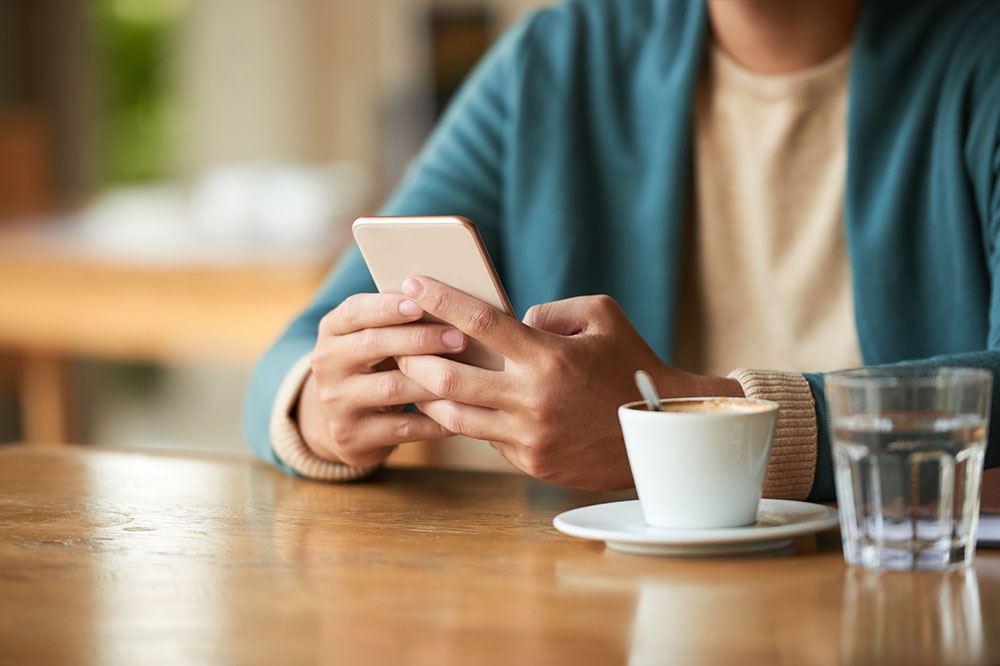Нещодавно ви захопилися Minecraft. Ви стали дуже хорошими в цьому. Тепер ви хочете показати всьому світу свої навички, записуючи свої пригоди та завантажуючи їх на YouTube. Проблема в тому, що ви граєте на своєму Kindle Fire і не знаєте, як це зробити. Не турбуйтеся про це. Ми підготували для вас три найкращі пристрої для запису екрана, щоб зафіксувати улюблені моменти Minecraft у високій якості.

Безкоштовний запис екрану RecMe
RecMe — це безкоштовна програма для запису екрана, випущена в 2015 році, доступна в Amazon Appstore. Завдяки регулярним оновленням він добре працює з новим поколінням планшетів Fire. Немає обмежень у часі на те, як довго ви можете записувати, і вони не додають водяний знак до записаного відео.
Однак для цього простого додатка потрібно отримати root-права на своєму пристрої. Тоді ви зможете робити високоякісні записи з частотою кадрів 60 кадрів в секунду, роздільною здатністю до 1080p і бітрейтом 32 Мбіт/с. Ви також можете одночасно записувати внутрішній звук та аудіо з мікрофона. Є можливість призупинити та продовжити запис під час запису, тому вам не доведеться багато редагувати. І ви можете зберегти відео у форматі MP4 або MKV.
Є багато налаштувань, навіть у безкоштовної версії, але якщо ви хочете мати всі інструменти у вашому розпорядженні, ви повинні отримати версію Pro. Версія Pro дозволяє встановити зворотний відлік запису та зупинити запис, коли ви заблокуєте екран. Ви також матимете можливість відображати передню або задню камеру у вашому записі.

Це дуже хороший запис екрану для Minecraft, оскільки ви можете грати годинами без будь-яких обмежень у часі.
Програми недоступні в магазині додатків Amazon
Перша програма є єдиною, яка доступна в офіційному магазині. Якщо це не працює для вас, є кілька інших варіантів, але вам доведеться встановити деякі сторонні програми.
Завантаження Google Play
Щоб почати, виконайте такі дії:
- Перейдіть у налаштування на Kindle Fire.
- Перейдіть до Безпека.
- Виберіть «увімкнути програми з невідомих джерел». Це дозволить вам завантажувати та встановлювати сторонні програми.
- Знайдіть у веб-переглядачі «Google Account Manager apk» і знайдіть останню версію.
- Завантажте та встановіть файл. Завантажені файли будуть збережені на вкладці LocalStorage у папці Download.
- Знайдіть останню версію apk-файлу Google Services Framework.
- Завантажте та встановіть як попередній файл.
- Нарешті, знайдіть і завантажте останній apk Google Playstore.
- Встановіть програму Google Playstore. Тепер ви можете завантажити будь-який Screen-Recorder з магазину.
Примітка: Ви повинні встановити програму в точному порядку, інакше вона не працюватиме.

Тепер, коли у вас є готові всі інструменти, ось два найкорисніших пристрої для запису екрана, які ви можете завантажити з Google Play:
MNML Screen Recorder
Ще в процесі розробки, MNML (Minimal) є відносно недавнім доповненням до Play Store. Це означає, що ви все ще можете отримати його безкоштовно, без дратівливої реклами, що захаращує інтерфейс. Він також відкритий, тому він буде дуже швидко розвиватися.
Додаток дуже простий у використанні, зі зручним інтерфейсом, який анітрохи не нав’язливий. Ви можете записувати відео зі швидкістю до 60 кадрів в секунду та 25 Мбіт/с. Єдиним недоліком є те, що роздільна здатність обмежена 1080p, тому, якщо вам потрібен рекордер 4K, це не для вас. Однак, якщо вам потрібен легкий ненав’язливий диктофон, який також безкоштовний, ви не можете зробити нічого кращого.
Screen Cam Screen Recorder
Це безкоштовно. Він легкий. У ньому немає реклами. Він також містить лише основні параметри запису і нічого не обтяжує його. Все це робить його приємним і простим у використанні. Додаток дозволяє налаштувати бітрейт відео, роздільну здатність і частоту кадрів.
Вони регулярно оновлюють програму, а з останнім оновленням додали плаваючий віджет, здатний керувати процесом запису.
Єдиним недоліком є те, що ви не можете записувати за допомогою камери під час запису екрана. Тому, якщо ви знімаєте фільм про Minecraft, де ви є зіркою, це може бути не найкращим варіантом для вас. Але воно доходить!
Опублікуйте свою історію
На що ти чекаєш? У вас є всі необхідні інструменти, тепер ідіть і розкажіть свою історію Minecraft. Ваші шанувальники чекають!
Який диктофон у вас працював? Розкажіть нам у розділі коментарів нижче!